Funktionsweise des SmartScreen-Filters in Windows 8 und 10

Der in Windows 8 und 10 integrierte SmartScreen-Filter blockiert die Ausführung gefährlicher Programme, Dateien und Websites. Sie warnt Sie auch, bevor Sie eine Anwendung ausführen, die sie nicht als sicher erkennt.
SmartScreen ist eine nützliche Sicherheitsfunktion, die Ihren PC schützt, aber Sie möglicherweise gelegentlich warnen, bevor Sie eine legitime Anwendung ausführen, wenn SmartScreen sie nicht gesehen hat Vor. Diese Funktion meldet einige Informationen an Microsoft, damit sie funktionieren können.
Funktionsweise von SmartScreen
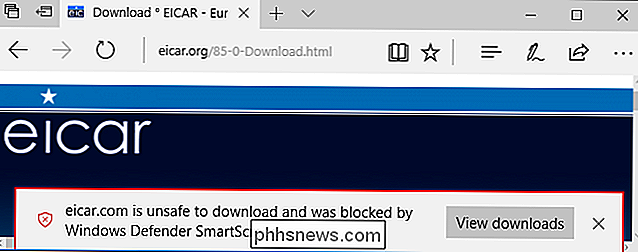
Auf der Betriebssystemebene sendet SmartScreen Informationen über jede Anwendung, die Sie herunterladen und auf den Servern von Microsoft ausführen. Wenn die Anwendung etwas Legitimes und ziemlich Beliebtes ist, wie Google Chrome oder Apple iTunes, lässt Windows es laufen. Wenn Microsoft weiß, dass es schädlich ist, verhindert Windows, dass es ausgeführt wird.
Wenn die Anwendung etwas ist, mit dem SmartScreen nicht vertraut ist, wird eine Warnmeldung angezeigt, dass Windows verhindert, dass eine nicht erkannte Anwendung gestartet wird. Sie können diese Nachricht auf eigenes Risiko umgehen, wenn Sie sich sicher sind, dass die Anwendung sicher ist.
Dieser Schutz auf Betriebssystemebene funktioniert unabhängig vom Speicherort der Anwendung oder Datei. Wenn Sie also eine Anwendung in Google Chrome herunterladen, überprüft der Safe Browsing-Dienst von Google, ob die Anwendung sicher ist. Wenn Sie versuchen, es auszuführen, überprüft Windows SmartScreen dann, ob die Anwendung sicher ist. Wenn das alles gut ist, überprüft Windows Defender oder ein anderes von Ihnen installiertes Antivirenprogramm, ob die Anwendung gefährlich ist. SmartScreen ist nur eine weitere Schutzebene.
Unter Windows 10 blockiert SmartScreen auch bösartige Websites und Downloads in Microsoft Edge- und Windows Store-Apps, ebenso wie der Google Safe Browsing-Dienst den Zugriff auf gefährliche Websites in Chrome und Firefox blockiert.
So führen Sie eine nicht erkannte Anwendung aus
Wenn SmartScreen eine Anwendung, die Sie herunterladen, als gefährlich bezeichnet, wird sie nicht ausgeführt und Ihnen mitgeteilt, dass die Anwendung blockiert wurde, weil sie gefährlich ist.
SmartScreen verhindert jedoch auch die Ausführung unbekannter Anwendungen . Wenn Sie versuchen, eine Anwendung auszuführen, die von SmartScreen nicht erkannt wird, sehen Sie die Meldung "Windows schützt Ihren PC" und informiert Sie darüber, dass das Ausführen der Anwendung Ihren PC gefährden könnte.
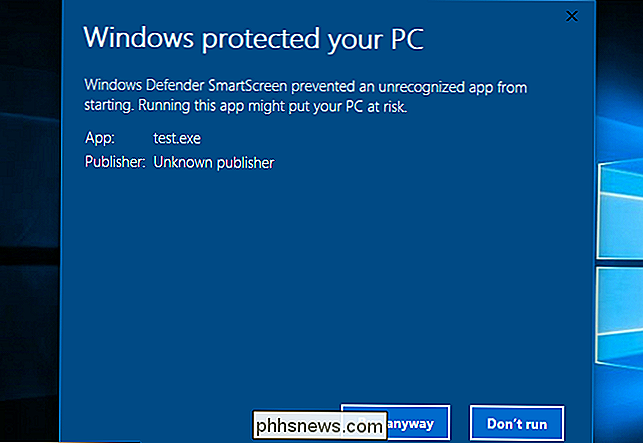
SmartScreen ist möglicherweise mit der Anwendung nicht vertraut weil es sich um ein neues und exotisches Malware-Programm handelt oder weil es nur ein Nischenprogramm ist, das nur wenige nutzen. Wenn Sie sicher sind, dass das Programm, das Sie verwenden möchten, sicher ist, können Sie in diesem Popup auf den Link "Weitere Informationen" klicken und dann auf "Ausführen trotzdem" klicken, um die SmartScreen-Warnung zu umgehen.
Was ist mit Datenschutz?
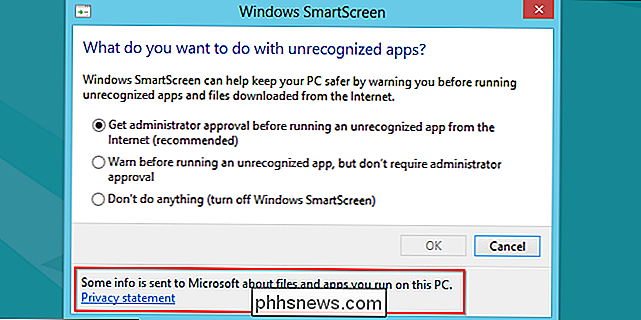
SmartScreen muss mit den Servern von MIcrosoft sprechen, um zu überprüfen, ob die heruntergeladenen Anwendungen sicher sind oder nicht. Microsoft listet alle Informationen auf, die SmartScreen hier sendet. Wenn Sie eine Anwendung herunterladen, sendet Windows die Download-URL, einen Hash der vollständigen Anwendungsdatei, Informationen zur digitalen Signatur, Dateigröße, Host-IP-Adresse und "einige zusätzliche Daten" an den Anwendungs-Reputationsdienst. Der Dienst antwortet dann und teilt SmartScreen mit, ob die Datei bekannt ist - gut, bekannt - schlecht oder unbekannt.
VERWANDT: Ist Microsoft Edge wirklich sicherer als Chrome oder Firefox?
Wenn Sie eine Website in Microsoft besuchen Edge, Windows überprüft die Adresse anhand einer heruntergeladenen Liste häufig verwendeter Webadressen mit hohem Datenaufkommen, die auf Ihrem PC gespeichert sind. Wenn es übereinstimmt, überprüft Windows es nicht weiter. Wenn die Adresse nicht in der Liste angezeigt wird, sendet Windows die Adresse an den URL-Reputationsdienst. Der Dienst antwortet dann und teilt SmartScreen mit, ob die Website als gefährlich bekannt ist oder nicht. Wenn dies der Fall ist, zeigt Microsoft Edge eine Warnmeldung an. Das funktioniert ähnlich wie der Google Safe Browsing-Dienst in Google Chrome, Mozilla Firefox und Apple Safari.
Einige Leute haben Bedenken geäußert, dass Microsoft verfolgen könnte, welche Anwendungen bestimmte PCs ausführen. Microsoft hat auf diese Bedenken reagiert und gesagt, dass keine Datenbank mit Programmen erstellt wird, die mit bestimmten Benutzern verknüpft sind:
"Wir können bestätigen, dass wir keine historische Datenbank für Programm- und Benutzer-IP-Daten erstellen. Wie bei allen Online-Diensten sind IP-Adressen erforderlich, um eine Verbindung zu unserem Dienst herzustellen. Wir löschen sie jedoch regelmäßig aus unseren Protokollen. Wie unsere Datenschutzerklärungen zeigen, ergreifen wir Maßnahmen, um die Privatsphäre unserer Nutzer im Backend zu schützen. Wir verwenden diese Daten nicht, um Werbung für unsere Nutzer zu identifizieren, zu kontaktieren oder zu zielen, und wir geben sie nicht an Dritte weiter. "
SmartScreen ist am Ende des Tages eine Sicherheitsfunktion, daher empfehlen wir, diese zu behalten herum.
So deaktivieren Sie SmartScreen
Viele Benutzer möchten jedoch SmartScreen deaktivieren. Nochmals: Wir empfehlen dies nicht, da dies eine hilfreiche zusätzliche Sicherheitsstufe darstellt, die Ihren PC schützen kann. Mit SmartScreen können Sie weiterhin unbekannte Anwendungen ausführen - es dauert nur zwei zusätzliche Klicks. Und wenn SmartScreen etwas blockiert, ist es fast garantiert ein Schadprogramm, das Sie nicht ausführen sollten.
RELATED: So deaktivieren Sie den SmartScreen-Filter In Windows 8 oder 10
Sie können SmartScreen jedoch deaktivieren, wenn du möchtest. Im Creators Update von Windows 10 finden Sie die SmartScreen-Optionen im Windows Defender Security Center> App & Browser-Kontrolle. Unter Windows 8 finden Sie diese Optionen unter Systemsteuerung> System und Sicherheit> Wartungscenter> Sicherheit> Windows SmartScreen.
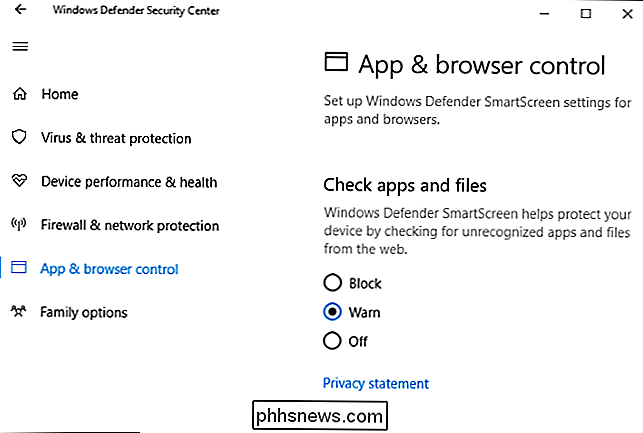

Kann ich die Ladezyklen meines Laptops steuern, um die Lebensdauer der Batterie zu verlängern?
Wenn es darum geht, die Batterien in unseren Laptops zu pflegen, kann es manchmal ein Trick sein, wie Wie hoch und niedrig sollten wir beispielsweise die Lade- und Entladewerte zulassen? Vor diesem Hintergrund hat der heutige SuperUser F & A-Beitrag die Antwort auf die Frage eines interessierten Lesers.

Wie man eine Facebook-Gruppe verlässt
Eine der nervigsten Funktionen von Facebook ist, dass jeder deiner Freunde dich einer Facebook-Gruppe hinzufügen kann. Ich hatte mehrere Bekannte, die Herbalife oder ähnliche Dinge verkaufen, die mich zu Gruppen hinzufügen, die ihre zweifelhaften Produkte bewerben. Wenn Ihnen das Gleiche passiert oder Sie eine Facebook-Gruppe verlassen möchten, weil diese für Sie nicht mehr relevant ist, gehen Sie folgendermaßen vor: Gehen Sie zu der Gruppe, die Sie verlassen möchten, und klicken oder tippen Sie auf die Stelle, an der die Verknüpfung angezeigt wird.



